Windows 10 Mobileを触ってみました(2)
- 2016年5月20日
- Windows
Windows 10 Mobileを使ってしばらく経ちました。使い方も少しこなれてきたように感じましたので、Windows 10 MobileのOSまわりで感想を述べていきたいと思います。
スタート画面
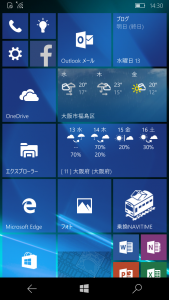
いわゆるホーム画面。Windows 10 Mobileを起動した時、最初に表示される画面です。
ここは使いやすくて気に入ってます。アプリのアイコンを長押しすることで、アイコンの大きさを変更することが出来ます。アイコンのサイズは1×1、4×4、8×4の3種類。重要度の高いアプリやすぐに使いたいアプリを大きめのサイズにするとタップしやすくなります。
また、アプリによってはAndroidのWidgetのようにアイコン上に情報が表示できます。天気予報アプリとかわざわざ起動しなくても、今日の天気が表示されるので重宝します。
まぁ、1画面しか存在しないAndroidでいうホーム画面のようなものですね(縦スクロールは出来ます)。スッキリしてていいです。
ナビゲーションバー
![]()
左から戻るボタン、スタートボタン、検索ボタンとなっています。
戻るボタン
普通にタップすると前画面や以前使ったアプリが起動します。長押しすると今やスマートフォンでは必須となったタスク画面が開きます。個人的にはタスク画面はワンタップの方が良かったのですが、長押しも許容範囲内かと思います。ちなみにタスク画面はこんな感じです。
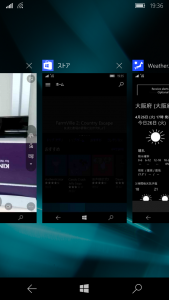
見た目は従来通りです。タスクを削除するのは右上の×ボタンをタップで出来ます。個人的な要望としては、他のスマートフォンの様にスワイプでも削除出来るようにして欲しかったです。
スタートボタン
普通にタップすると、スタート画面に戻ります。長押しすると片手操作モードに切り替わります。片手操作モードとは何かといいますと、画面を小さくするモードの事です。
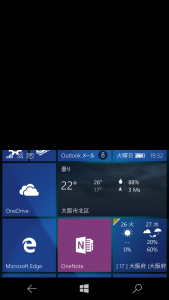
え?意味あるの?コレ?って、私も最初は思っていました。いや、意外と助かりますよ。
画面が小さくなる事で片手で操作していても画面端まで指が届くんです。近年スマートフォンの画面は大きくなる一方で、その為指が画面端まで届かず、片手で操作していてもわざわざ両手に持ち替えなくてはいけませんでした。そのようなストレスからボタン一つで解放されるわけです。
ただどうも不具合で、片手操作モードだともともと表示されている画面以上スクロールが出来ません。そのため、スタート画面が1画面に納まらない場合は、スクロール出来ない為下の方の画面が見えません。これは、不便なので早く直して欲しいですね。
検索ボタン
普通にタップするとCortanaが開きます。長押しすると音声検索になります。アプリの他、ネットでの検索も行ってくれます。
アプリの数が肥大化していく一方であるスマートフォンにおいて検索機能は非常に重要なのですが、ワンタップですぐに検索出来るのは助かりますね。
設定アプリ
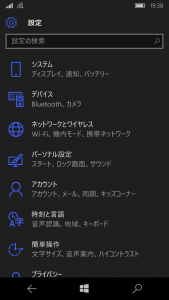
設定画面はこんな感じです。体系化されかなり見やすくなっています。かつてのWindowsの設定といえばコントロールパネルが思い出されますが、残念な事にコントロールパネルは、アプリの設定とOSの設定が入り混じっており、また設定の体系化も不十分な為でかなり見づらかったと思います。今回の設定アプリは、コントロールパネルと比べるとかなり見やすいのは勿論の事、自分が行いたい設定に辿り着くのも容易となっています。
また、他のスマートフォンと異なり嬉しい事に検索機能も付いているので、より自分が行いたい設定項目を探しやすくなっています。
アクションセンター

画面上部を下方向にスワイプすると開きます。画像では何も表示されていないですが、通知メッセージのリストも表示されます。また、ここで各種設定の切り替えを行えます。設定アプリとの差異ですが、よく使うであろう設定で且つON、OFFで切り替える項目が中心に表示されています。(例えばWifiや位置情報の有効化など)このあたりはユーザービリティを考慮して、上手く配置されていると感じます。
キーボード
後発のOSだけであって、キーボードも使いやすくなっています。
スマートフォンでもQueryキーボードが使えるのも嬉しいですが、なんといってもキーボードの切り替えが秀逸です。他のスマートフォンですと、キーボード切り替えボタンが付いており、そのボタンをタップすると次のキーボードに切り替わります。これはこれで直感的でいいのですが、キーボードが複数存在する場合(大抵そうですが)、直前まで使用していたキーボードをまた使いたい場合、前に戻れない為ボタンを何度もタップし続けて一周しなくてはいけませんでした。Windows 10 Mobileの場合は、スワイプで前のキーボード、次のキーボードで切り替えれる為、そのような煩わしさから解放されます。
試しにやってみます。
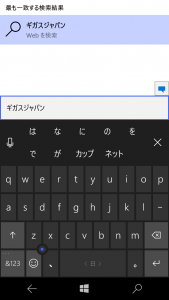
キーボード下部の「<日>」で表示されてボタンがキーボード切り替えボタンです。普通にタップすると空白が入力しますが、ここを右へスワイプさせると、
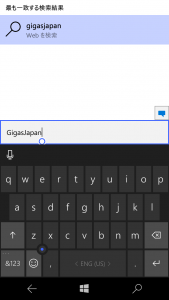
英語用のキーボードに切り替わりました。もちろん左にスワイプすると、先ほどの日本語キーボードに戻ります。いい感じです。他のスマートフォンでも真似して欲しいです。
最初はテキストファイルが開けない
これは非常に残念です。テキストファイルは様々なシーンで使うので、貧弱でもいいのでデスクトップ版のように「メモ帳」があれば良かったのですが……。
テキストファイルを選択した場合、ストアで対応しているアプリを検索しに行くのですが、殆どがテキストファイルを開く事が出来ないファイラーばかり。そのため、わざわざテキストファイルを閲覧出来るアプリをストアからトライアンドエラーで探し出す必要があります。さらにインストールが完了しても、(今のところ)テキストファイルをタップするとすぐに内容が見れるようにはなりません。アプリを起動し、アプリ内からわざわざファイルを選択する必要があります。ちょっと面倒ですね。テキストファイルから直接開けないのは、インストールしたアプリが対応していないからなのですが、テキストファイルくらい最初から見れるようにして欲しいですね。
PDFファイルを見るのはアプリまかせ
Windows 10 MobileではOS自体にPDFファイルを閲覧出来る機能はありません。PDFファイルを閲覧するには、プリインストールされているEdgeを開く事で見る事は出来ます(でも表示に時間がかかります)。もちろんストアからPDFを閲覧できるアプリをインストールする事によっても閲覧出来ます。
これは贅沢な要望かもしれませんが、開発者としてはiPhoneの様にOS自体にPDFが閲覧出来る機能が備わっていると、作成するアプリに幅が持てて助かります。ちょっとPDFも表示させようと思っても、その機能を一から作るのと、iPhoneの様に用意されているAPIをコールすればいいだけだと、開発にかける労力が全く違うからです。
他にも細かい点で色々とありますが感想としては、後発だけであって見やすくて使いやすいよう仕上がっているのではないでしょうか。後は、ストアにアプリが充実してくれれば、iPhone、Androidと並んで所持する人も増えてくるのではないかと思います。
金曜日担当 Window開発チーム 古村
komu at 2016年05月20日 10:00:14